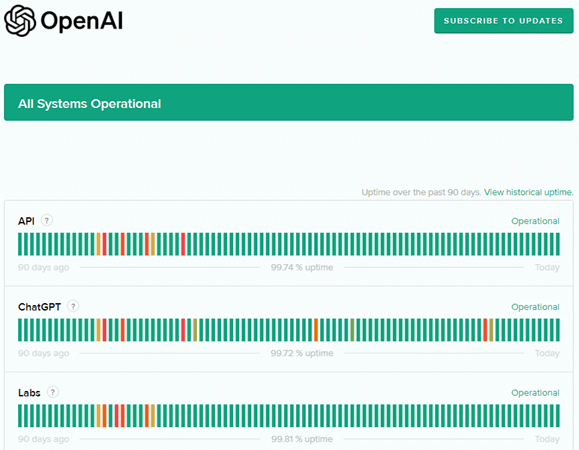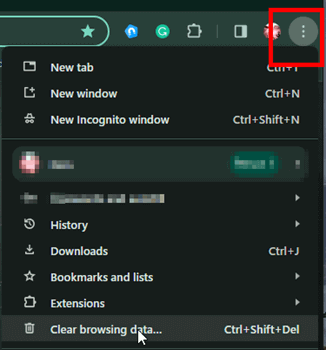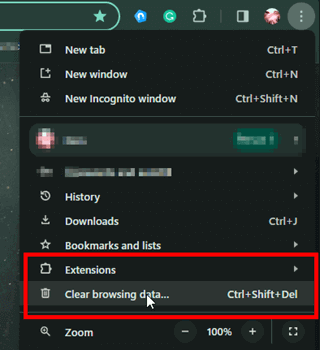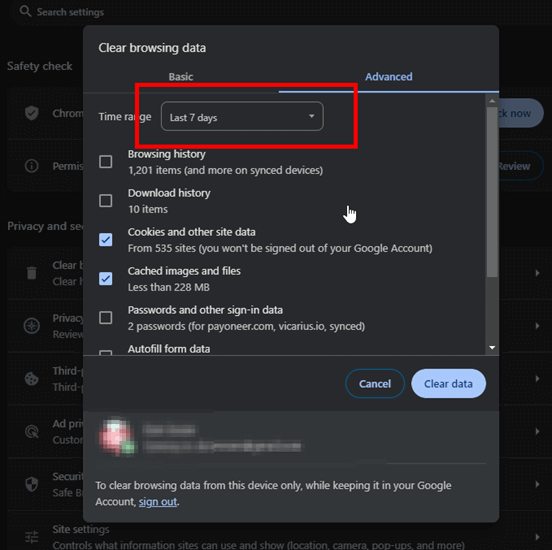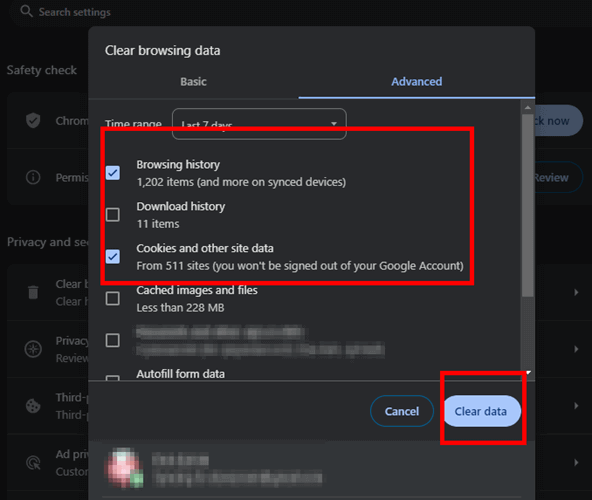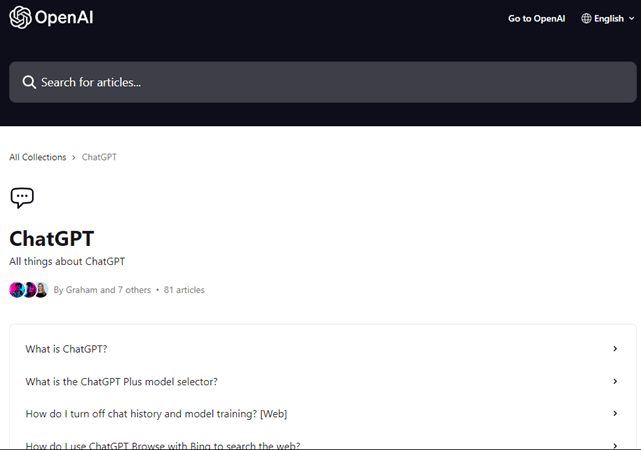如何修复 ChatGPT 中的网络错误
ChatGPT 正在成为不同行业中最受欢迎的生产力工具之一。它解决各种问题的能力使其成为全球学生和专业人士宝贵的资源。
尽管它很有用,但这款 AI 产品偶尔也会出现错误。您可能会遇到的最令人沮丧的错误之一是网络错误。
本指南将引导您解决此问题并恢复您的会话。
ChatGPT4 网络错误消息是由多种问题引起的,例如互联网连接不良、查询过多等。刷新互联网连接、检查服务器状态和清除浏览器缓存可以解决大多数问题。您还可以尝试禁用 VPN、使用不同的浏览器以及尝试其移动应用程序。在您无能为力的情况下,例如 OpenAI 服务器出现问题,等待或使用其他聊天机器人即可。
为什么 ChatGPT 会返回错误消息?
以下是 ChatGPT 上“网络错误”问题的几个原因
- 互联网连接不良。
- 使用 VPN。
- 运行的查询过多。
- OpenAI 服务器过载。
无论错误来自何处,它都可能令人沮丧,特别是如果您每次尝试使用该服务时都不断收到它。
与 ChatGPT 网络错误相关的问题
网络错误不仅仅会在您使用聊天机器人时造成不便。它们还会带来其他深远的影响。这些包括:
- 上下文不足:ChatGPT 可以检索对话中的过去交互作为上下文。网络错误会阻碍此功能,从而增加了获得错误响应的可能性。
- 阻碍后续问题:ChatGPT 在聊天会话中会提出后续问题,以调整其响应。由于聊天机器人无法在对话中提出这些关键问题,因此它提供了关于某个主题的不准确信息的可能性会增加。
- 导致信息不正确:ChatGPT 在响应查询时依赖于从训练数据中收集的数据。当数据由于网络错误而不一致时,它可能会提供不一致或不正确的信息。
如何修复 ChatGPT 网络错误?
以下方法将提供有效的解决方案,无论您是处理免费版本还是 ChatGPT 4 网络错误。
方法 1:刷新页面
这个网络错误最简单的解决方案是刷新您的页面。您的浏览器刷新按钮会重置 ChatGPT 的后端服务器,并允许它为您提供一个新会话。
您还可以通过在 Windows 上按 Ctrl + Shift + r,在 Mac 上按 Command + shift + r 来强制刷新,在忽略缓存内容的同时重新加载页面。请记住,此操作会擦除您的提示,因此如果您不想丢失它,请将其复制到别处。
方法 2:检查 OpenAI 的聊天机器人服务器状态
看到此错误信息的另一个原因可能是 OpenAI 的服务器已关闭。这很可能会导致 ChatGPT 出现审核错误。
幸运的是,OpenAI 通常会在出现内部服务器错误时提供状态报告。访问 status.openai.com 并查看其服务器上是否有任何问题信息。
如果您找到服务器已关闭的消息,通常无能为力,只能等待他们修复服务器。
方法 3:清除您的浏览器缓存文件
如果您已尝试刷新页面但未在服务器页面上找到任何问题,请尝试清除浏览器的缓存和浏览历史记录数据。
与许多其他网站一样,ChatGPT 会在您的计算机上存储称为缓存的文件,以便更快地加载。这些文件会堆积起来并影响您的浏览器,使其运行缓慢。这反过来又会影响 ChatGPT 的工作方式,并可能导致其显示错误。
以下是如何清除 Chrome 中的浏览器缓存和 Cookie
步骤 1)单击 Chrome 窗口右上角的三按钮菜单。
步骤 2)选择“清除浏览数据”选项以打开“清除浏览数据”窗口。
步骤 3)选择您想要的时间范围,例如“过去 7 天”。
步骤 4)在弹出窗口中,选择“Cookie 和其他网站数据”以及“缓存的图像和文件”。
步骤 5)点击“清除数据”并等待过程完成。
步骤 6)重启浏览器,检查 ChatGPT 是否可以工作。
方法 4:检查您的互联网连接
互联网连接不良是网络错误消息最常见的原因之一。如果 ChatGPT 检测到连接弱或不稳定,它将显示网络错误。
您可以通过运行一些流行的速度测试软件(例如 speedtest.net)来验证您的互联网速度,以确认您的互联网速度。如果问题是您的互联网连接,请与您的互联网服务提供商联系以解决。
方法 5:使用更短的提示
有时,冗长复杂的查询会导致 ChatGPT 显示网络错误。虽然查询长度没有特定限制,但不要使其过长和复杂。
在不触发 ChatGPT “网络错误”响应的情况下提供完整查询的更好方法是:
- 分解您的查询。
- 包含说明,让 ChatGPT 提供更短的响应。您可以提示它总结其响应。
- 使用后续问题而不是一个长查询。
方法 6:切换或禁用您的 VPN
您的 VPN 也可能是 ChatGPT 网络错误问题的来源。VPN 通过私有服务器重定向互联网流量来工作。然而,ChatGPT 已知在访问其服务器时会标记 IP 地址。尝试关闭您的 VPN 或禁用它,看看问题是否仍然存在。
方法 7:使用另一个 ChatGPT 帐户登录
解决此错误的另一个简单方法是使用不同的 ChatGPT 帐户。如果您在清除缓存和 Cookie 后仍然无法访问聊天机器人,请尝试使用其他帐户登录,以确定问题是否出在您的帐户上。
方法 8:使用不同的网页浏览器
如果您不习惯清理缓存和浏览数据来修复 ChatGPT 网络错误问题,请考虑更换浏览器。有时,我们的浏览器会存储我们需要用于不同目的的关键信息。幸运的是,ChatGPT 可以与所有主流浏览器配合使用。
如果它在新浏览器上工作但在以前的浏览器上不工作,请考虑清理它。
方法 9:尝试 ChatGPT 移动应用程序
如果您在使用 ChatGPT 时遇到网络错误,您也可以考虑使用移动版本。此聊天机器人有一个 Android 和 iOS 应用程序,如果 Web 版本不起作用或您不习惯使用不同的浏览器,您可以使用它。
方法 10:尝试 Google Bard 等替代聊天机器人
您也可以尝试 Google Bard、Genie 和 CoPilot 等其他聊天机器人。虽然这不能解决 ChatGPT 网络错误问题,但它允许您利用当今各种可用的聊天机器人。如果 ChatGPT 因服务器错误而出现网络问题,这是一个特别有效的选择。
方法 11:指定语言
如果您在使用 ChatGPT 生成代码时遇到此问题,请考虑指定语言并重新运行查询。这为 ChatGPT 提供了更多上下文,尤其是在不清楚您在提示中使用哪种语言时。
方法 12:联系 ChatGPT 服务台
如果所有其他方法都失败了,请考虑联系 OpenAI 帮助台。OpenAI 允许您通过其帮助中心报告问题,您可以在其中获得其产品的任何问题的帮助。
理解和解释 ChatGPT 错误消息
在使用 ChatGPT 时,您可能会遇到其他错误,包括:
- 不可处理的实体 ChatGPT 消息
如果服务器无法处理您的请求,您将看到此错误消息。即使服务器可以理解您的提示,也会发生这种情况。
此错误的主要原因是使用了 ChatGPT 无法处理的格式。有时,当您使用错误的输入数据或给出超出 ChatGPT 应提供答案的指导方针的提示时,也会发生此情况。
重要的是使用正确的提示格式并遵守使用 ChatGPT 的使用指南。
- ChatGPT 错误正文流消息
正文流错误发生在某物干扰了会话,导致聊天机器人难以完成生成响应时。这很可能是由于网络连接不良或请求过载造成的。检查您的互联网连接并刷新页面,看看错误是否消失。
- ChatGPT “哎呀,发生错误”错误
虽然此错误的根本原因尚不完全清楚,但最可能的原因是服务器上的删除请求过多。尝试错开这些操作,以避免收到错误消息。
- ChatGPT 内部服务器错误
ChatGPT 内部服务器错误是频繁用户的常见现象。这通常是由于多种原因造成的,例如存储或内存不足以处理并发用户发送的大量提示。错误消息通常表示服务器正在经历问题。
- ChatGPT 错误 1020:访问被拒绝
错误代码 1020 是您尝试访问网站时发生的 HTTP 错误代码,使用的 IP 地址被阻止。OpenAI 使用 Cloudflare 安全系统,该系统会定期扫描您的 IP 地址以确保网站的持续安全。
通常,当您使用来自公共热点等来源的不安全 Wi-Fi或 Cloudflare 的防火墙显示误报时,就会出现此错误。如果此问题仍然存在,请考虑使用信誉良好的来源提供的 VPN、代理服务器或禁用浏览器扩展等选项。
常见问题
结论
ChatGPT 网络错误消息是影响许多用户的常见问题。虽然它可能出于多种原因发生,但它们并不复杂,而且大多数都可以通过简单的修复来解决。通过遵循上述解决方案,您将更有可能解决此问题并保持您的生产力。